כיצד להסיר ולהקצות כונן אותיות ב - Windows עם
Diskpart הוא אחד החזקים ביותר של Windows שורת הפקודה כלי עזר אשר הופיע לראשונה ב- Windows XP. Diskpart משמש בעיקר על ידי מנהלי Windows כדי לנהל משימות כמו ניהול מחיצה, עיצוב, יצירה, re-sizing וקבלת מידע מפורט לגבי הדיסק הקשיח או דיסקים נשלפים אחרים המחוברים למחשב. למרות שיש לך מובנית GUI יישום שנקרא כלי ניהול הדיסק ב- Windows, Diskpart הוא הרבה יותר גמיש ועובד היטב בסביבה שרת שבו אתה צריך להגדיר כמה תכונות מתקדמות כמו RAID.
הערה: הודעה זו אינה מיועדת למתחילים, ועושה משהו לא נכון בעת השימוש בכלי Diskpart עלול לגרום לכשל בכונן ולאובדן נתונים, לכן ודא שיש לך גיבוי טוב לפני שתמשיך. ראה הוזהרת.
להקצות אות כונן באמצעות
הקצאת אות כונן חדש למחיצה או התקן נשלף באמצעות Diskpart הוא קל מאוד. ראשית, חפש את שורת הפקודה בתפריט התחל, לחץ לחיצה ימנית על אותו ובחר באפשרות "הפעל כמנהל". אם אתה משתמש ב- Windows 8, הקש "Win + X" כדי לפתוח את תפריט המשתמש כוח לבחור את האפשרות " שורת הפקודה (מנהל מערכת). "
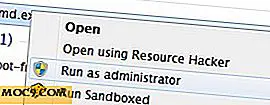
הפעולה הנ"ל תפתח את חלון שורת הפקודה עם זכויות ניהול. כאן הזן את הפקודה הבאה כדי להפעיל את כלי השירות Diskpart.
diskpart

השלב הבא הוא רשימה של כל אמצעי האחסון במחשב, כך שתוכל לראות בבירור את כל מספרי עוצמת הקול ואת אותיות הכונן של מחיצות הדיסק הקשיח שלך וכל התקנים נשלפים אחרים. השתמש בפקודה שלהלן כדי להציג את כל הכרכים.
נפח רשימה

לאחר שתוכנית השירות Diskpart מציגה את כל אמצעי האחסון, רשום לעצמך את מספר אמצעי האחסון של הכונן שברצונך להקצות לו אות כונן חדשה. במקרה שלי, אני מנסה להקצות אות כונן חדש לכונן I:\, כך שמספר עוצמת הקול שלי הוא 7 . עכשיו בצע את הפקודה הבאה כדי לבחור את עוצמת הקול תוך החלפת # סמל עם מספר נפח בפועל.
Select volume #

לאחר בחירת אמצעי האחסון, השתמש בפקודה הבאה כדי להקצות אות כונן חדשה. אל תשכח להחליף את האות "V" עם אות הכונן שברצונך להקצות.
להקצות אות = V

זה כל מה שיש לעשות; שינית בהצלחה או הקצה מחדש אות כונן חדשה למחיצה או לכונן נשלף ב- Windows. למעשה, אם אתה פותח את Windows Explorer, אתה יכול לראות את השינוי משתקף מיד.

הסר את אות הכונן באמצעות Diskpart
לפני העברת כל עוד, הסרת או ביטול הקצאת אות הכונן יהיה יעיל להסתיר את הכונן או מחיצה מ מראה רגיל, כלומר אתה לא יכול לראות את הכונן של Windows Explorer. כדי להסיר אות כונן, בצע את השלבים שלמעלה עד 1 ולאחר מכן השתמש בפקודה הבאה כדי להסיר את אות הכונן של כונן או מחיצה. אל תשכח להחליף את האות "אני" עם אות הכונן בפועל.
הסרת מכתב = I

ברגע שעשית זאת, Diskpart תסיר את אות הכונן עבור אמצעי אחסון זה. אם אתה רשימה של אמצעי אחסון שוב, תראה כי הכונן אתה רק אינטראקציה עם לא תהיה אות כונן ליד זה.

יתר על כן, אם אתה לנווט אל Windows Explorer, תראה כי הכונן אשר קיבל un שהוקצו לא מופיע עוד. אבל שוב, תמיד להיות זהיר בזמן שאתה להתעסק עם השירות Diskpart; הדבר עלול לגרום לאובדן נתונים בלתי הפיך אם נעשה בו שימוש שגוי.
אני מקווה שזה עוזר, ולעשות תגובה למטה אם אתה נתקל בבעיות בעת ביצוע השלבים או פשוט לשתף את המחשבות שלך.







